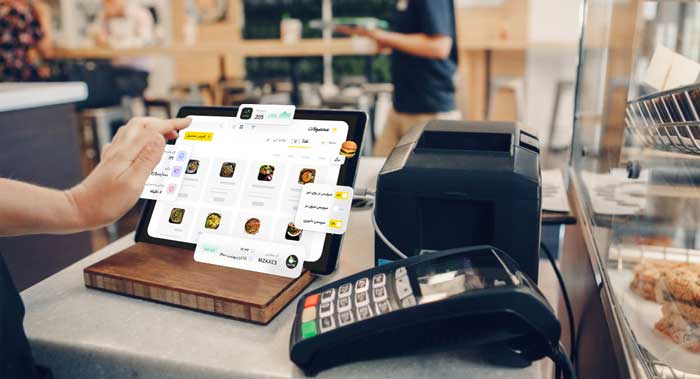کاربرد
با استفاده از قابلیت ارسال پیامک منوباز می توانید در هر زمانی پیامک های دلخواه را به یک یا گروهی از مشتریان مجموعه خود ارسال کنید. برای مثال می توانید تبریک روز زن و ارسال کد تخفیف به مشتریان خانم، آن ها را به رستوران خود دعوت کنید و یا با ارسال پیامک تبریک تولد، رابطه صمیمانه ای با مشتریان خود ایجاد کنید.
نحوه ارسال
برای اینکار می بایست از منو سمت راست پنل منوباز روی گزینه پیامک کلیک کرده و وارد بخش ارسال پیامک شوید.
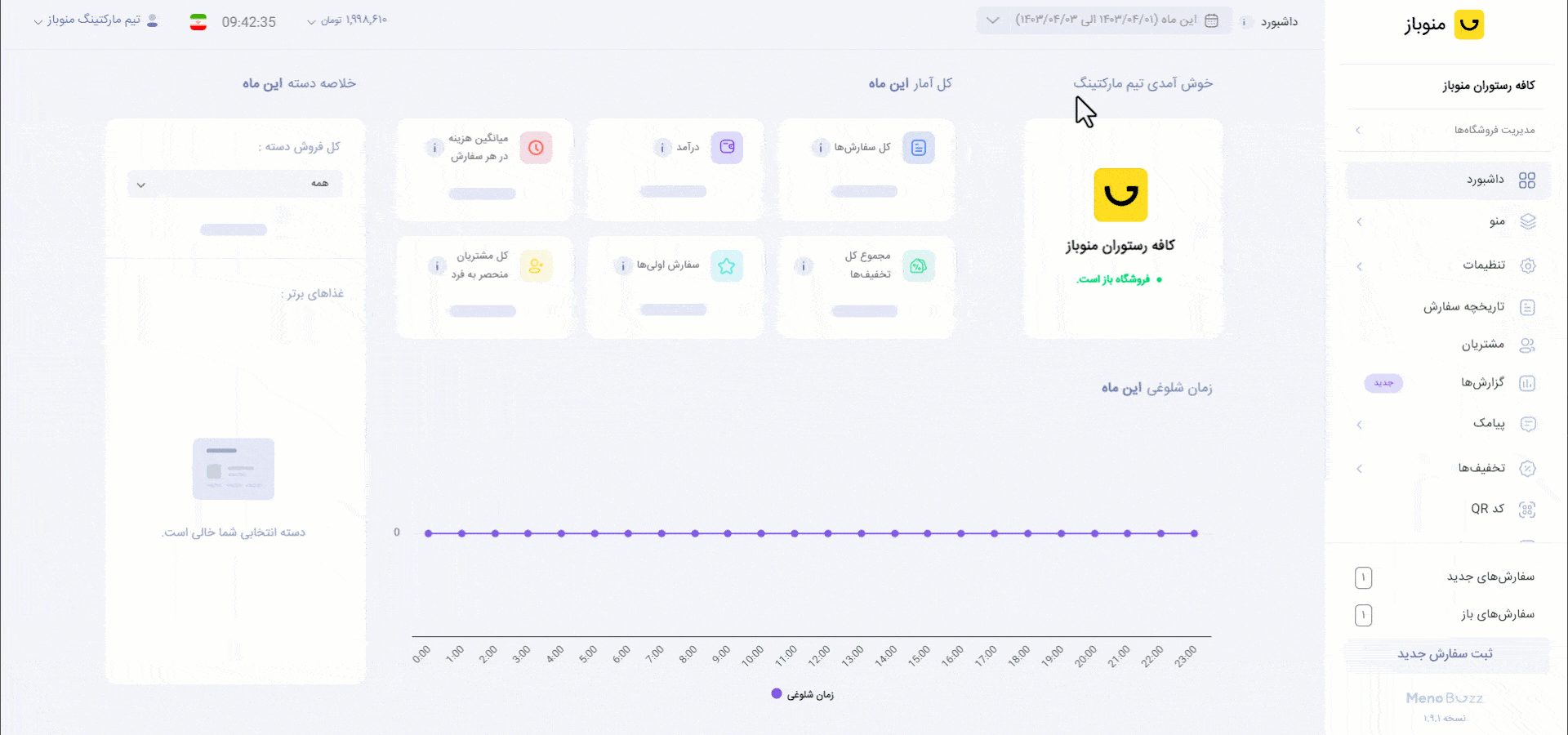
انتخاب مشتری
در صفحه نمایش داده شده می توانید از بخش مشتریان، افرادی که قصد ارسال پیامک به آنان را دارید، انتخاب کنید.
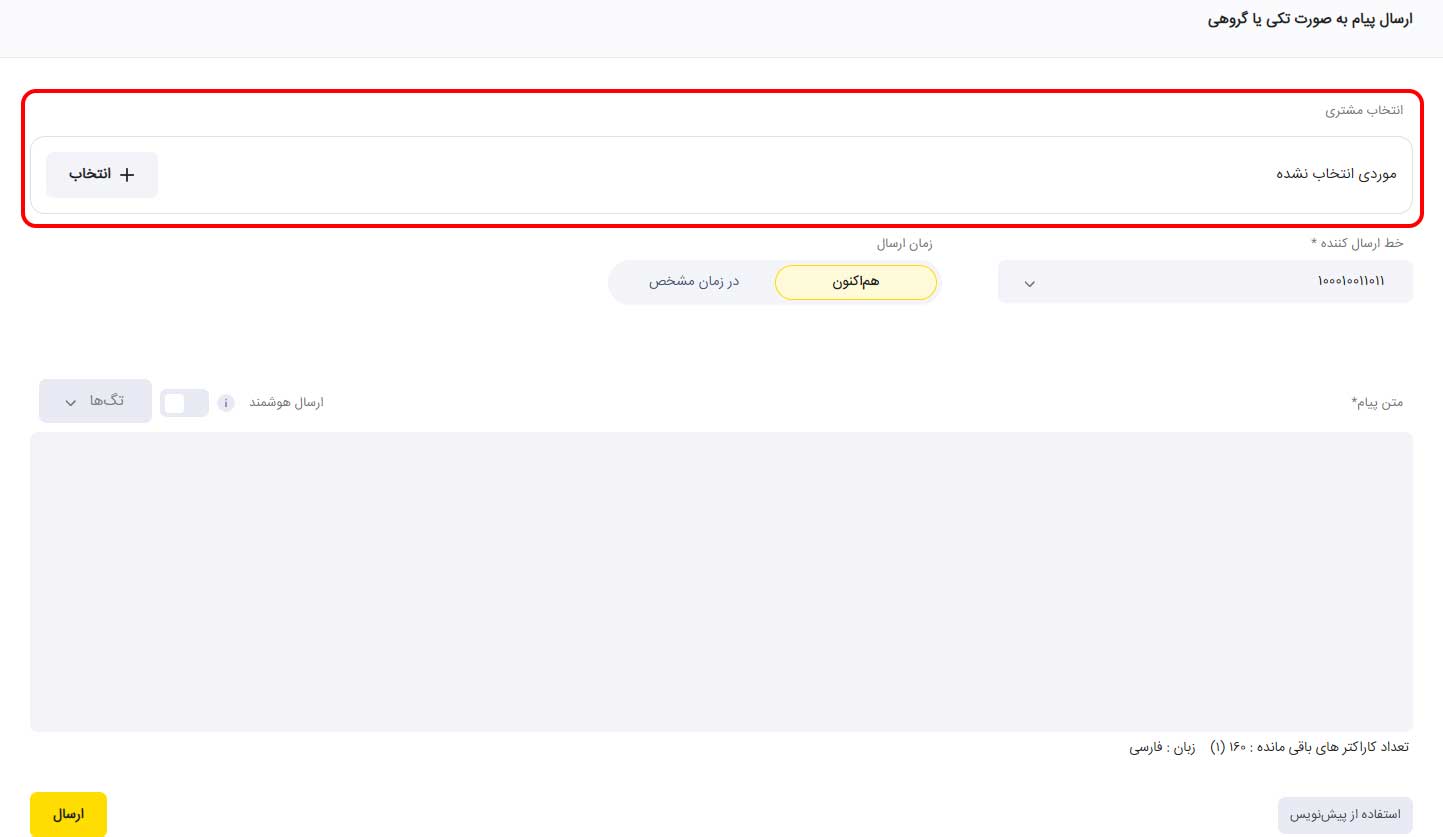
نکته: در نظر داشته باشید که شما تنها مجاز به ارسال پیامک به مشتریان خود هستید! در صورتی که قصد ارسال پیامک به شماره ای را دارید که در لیست مشتریان شما وجود ندارد، می بایست در ابتدا از بخش مشتریان، اقدام به ثبت مشتری جدید کرده و سپس اقدام به ارسال پیامک به او کنید.
در این بخش می توانید با استفاده از گزینه فیلتر ها اقدام به انتخاب گروه دلخواه خود کنید.
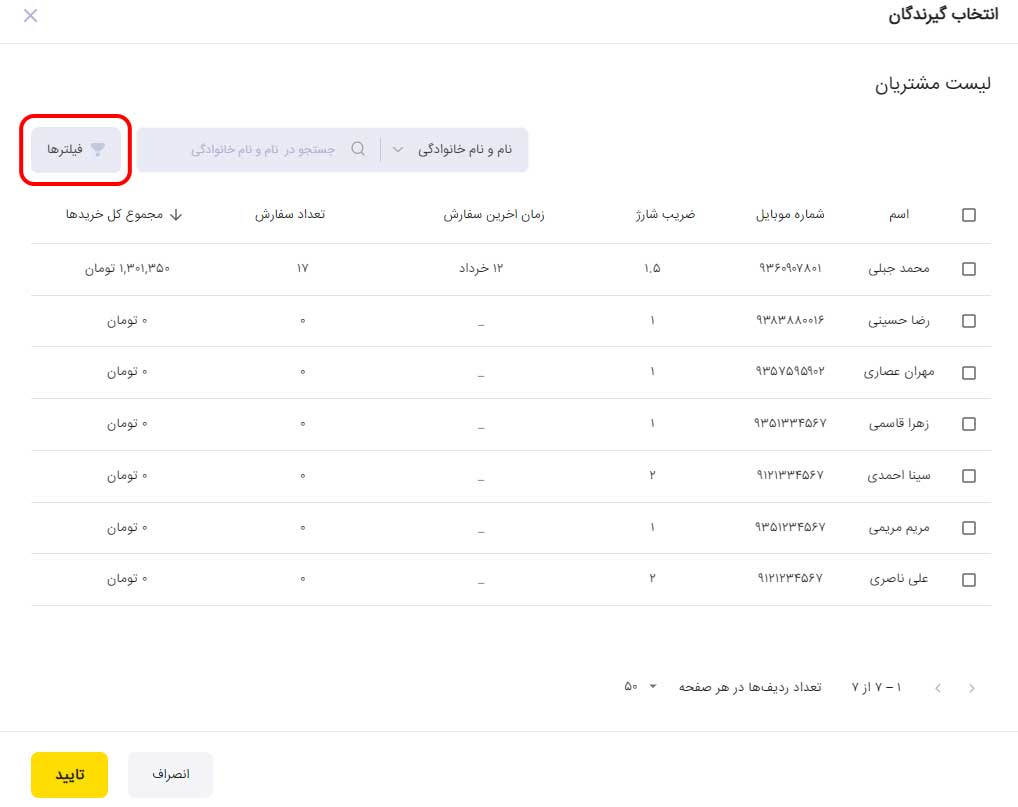
برای مثال می توانید:
- با استفاده از گزینه جنسیت، مشتریان خانم را برای تبریک روز زن انتخاب کنید.
- با استفاده از گزینه نام و نام خانوادگی، مشتریان خانم با اسم کوچک زهرا را انتخاب کنید.
- با استفاده از گزینه مجموعه کل هزینه سفارش، مشتریانی که از یک مقدار معین بیشتر سفارش داده اند را انتخاب کنید.
- با استفاده از فیلتر برچسب، گروه بندی مورد نظر خود را انتخاب کنید.
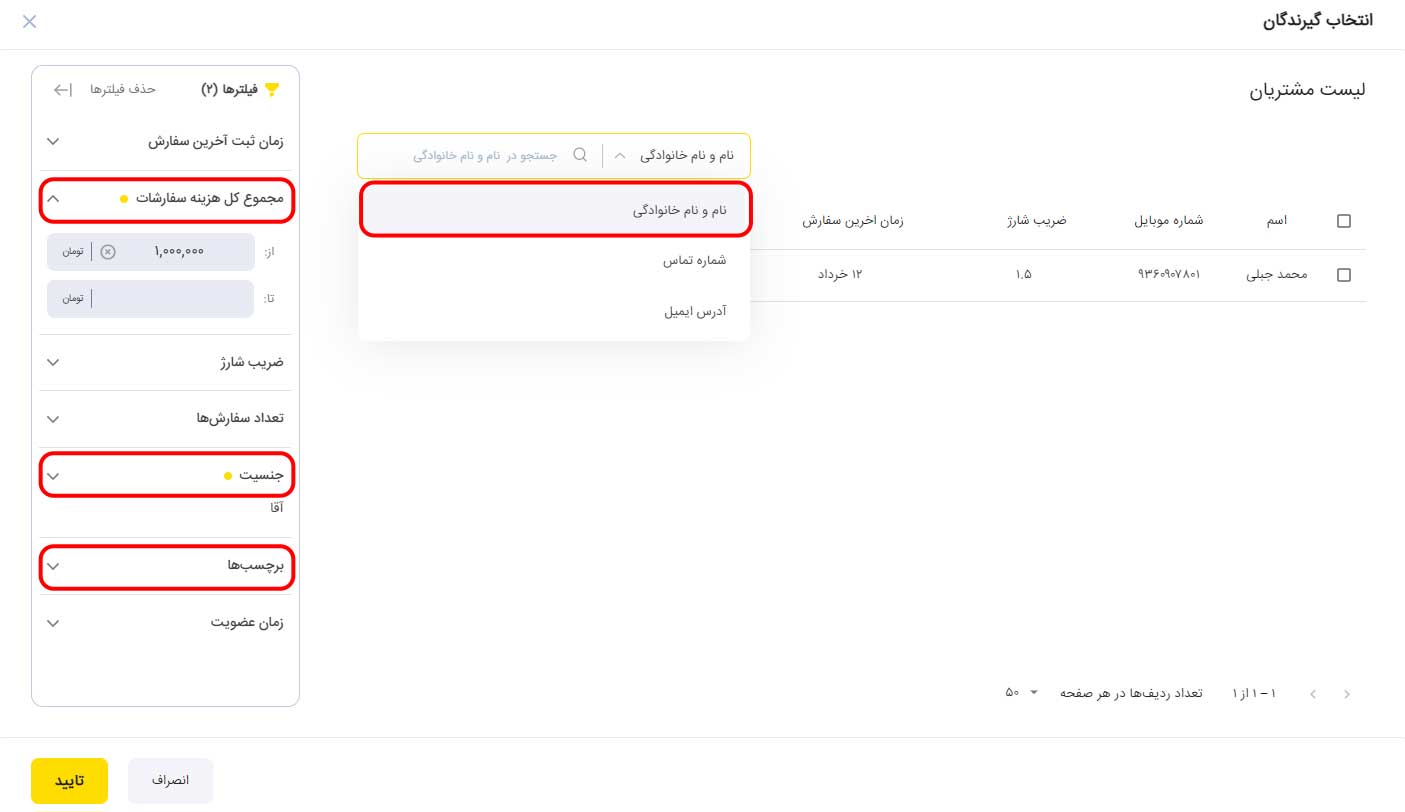
همچنین می توانید با استفاده از ترکیب این گزینه ها، مشتریان مورد نظر خود را محدود کنید برای مثال در تصویر فوق، مشتریان “آقا” که “مجموع سفارشات” آنها بیش از یک میلیون تومان بوده است را فیلتر کرده ایم.
انتخاب خط و زمان ارسال
با استفاده از گزینه خط ارسال کننده می توانید خط پیامکی مورد نظر خود را انتخاب کنید. در نظر داشته باشید که امکان استفاده از خطوط خدماتی در این بخش وجود ندارد لذا امکان ارسال پیامک به مشتریانی که اقدام به مسدود سازی پیامک های تبلیغاتی خود کرده اند، وجود ندارد!
با استفاده از گزینه زمان ارسال نیز می توانید تعیین کنید که پیامک مورد نظر در چه زمانی ارسال شود. برای ارسال خودکار پیامک در زمان مورد نظر کافی است مقدار این بخش را بر روی گزینه در زمان مشخص قرار داده و سپس زمان دلخواه را انتخاب کنید.
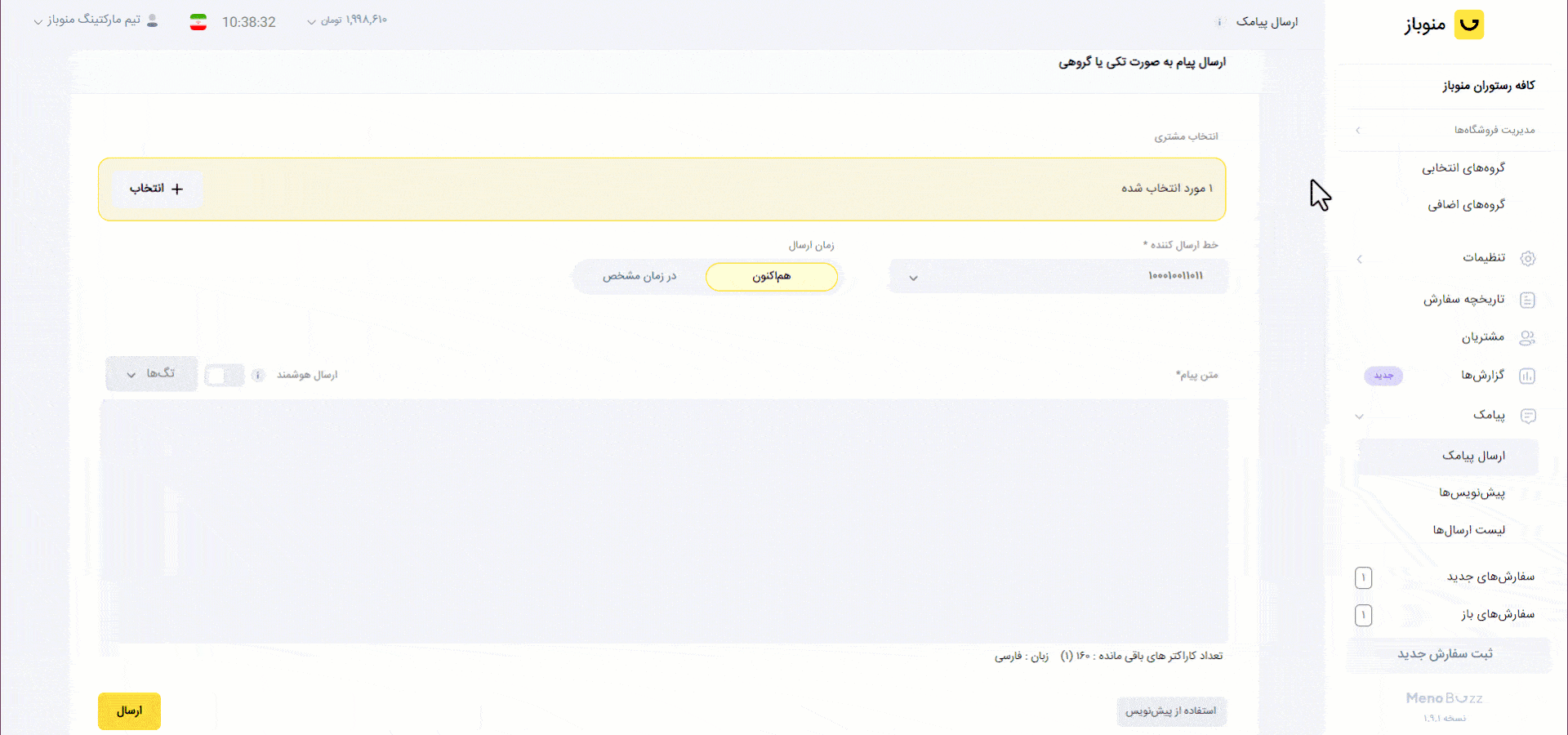
متن پیام
در این بخش می توانید متن مورد نظر خود را وارد کنید.
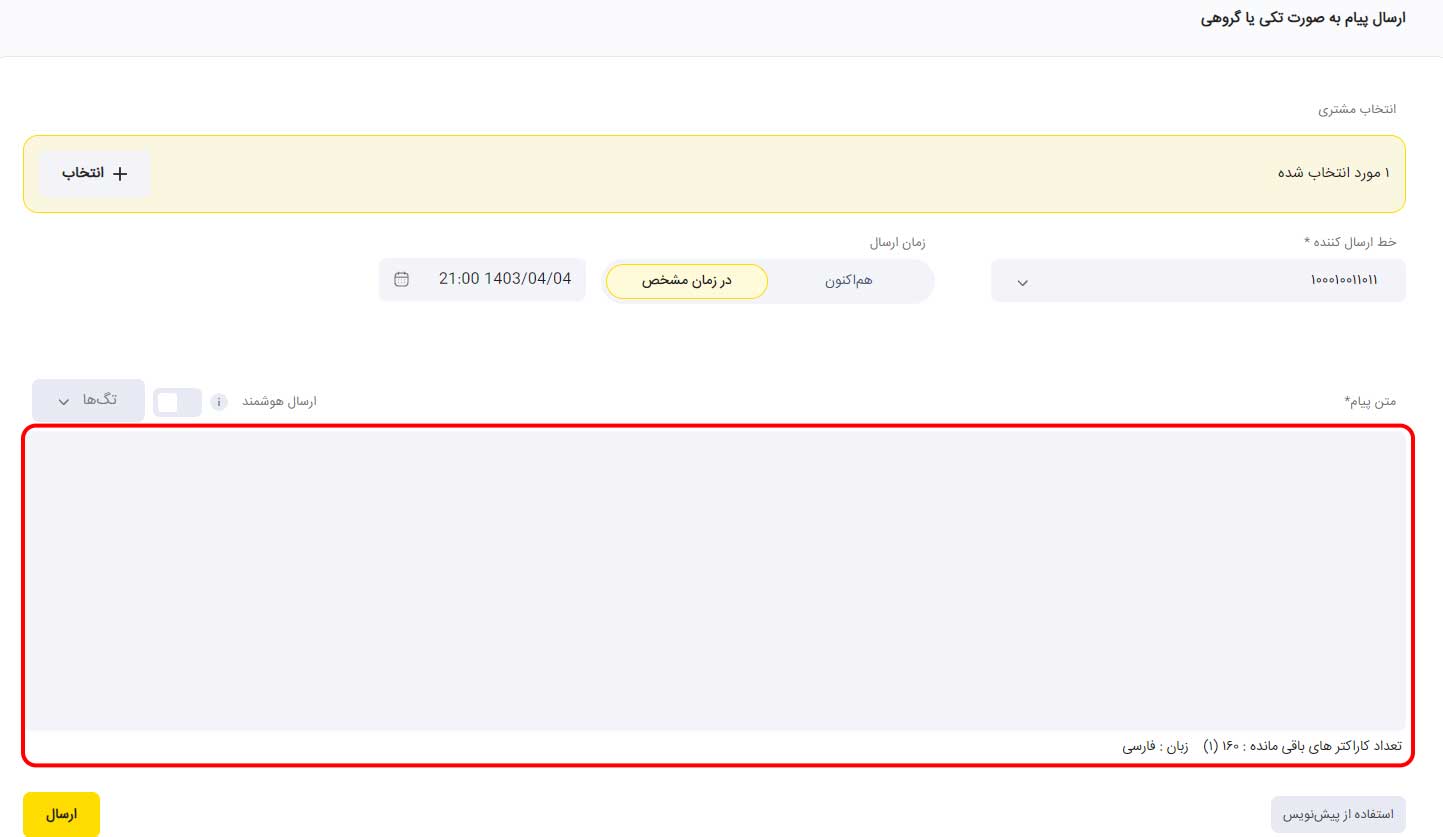
ارسال هوشمند
با استفاده از قابلیت ارسال هوشمند، می توانید پیامک مورد نظر خود را به صورت شخصی سازی شده برای هر کاربر ارسال کنید. برای مثال فرض کنید قصد دارید به مناسبت روز پدر به مشتریان آقا مجموعه خود، یک کد تخفیف ارسال کنید. در این حالت می توانید به دو صورت عمل کنید.
- ارسال پیامک مشابه به تمامی مشتریان مورد نظر: برای اینکار کافی است متن مورد نظر خود را وارد کنید و روی گزینه ارسال کلیک کنید.
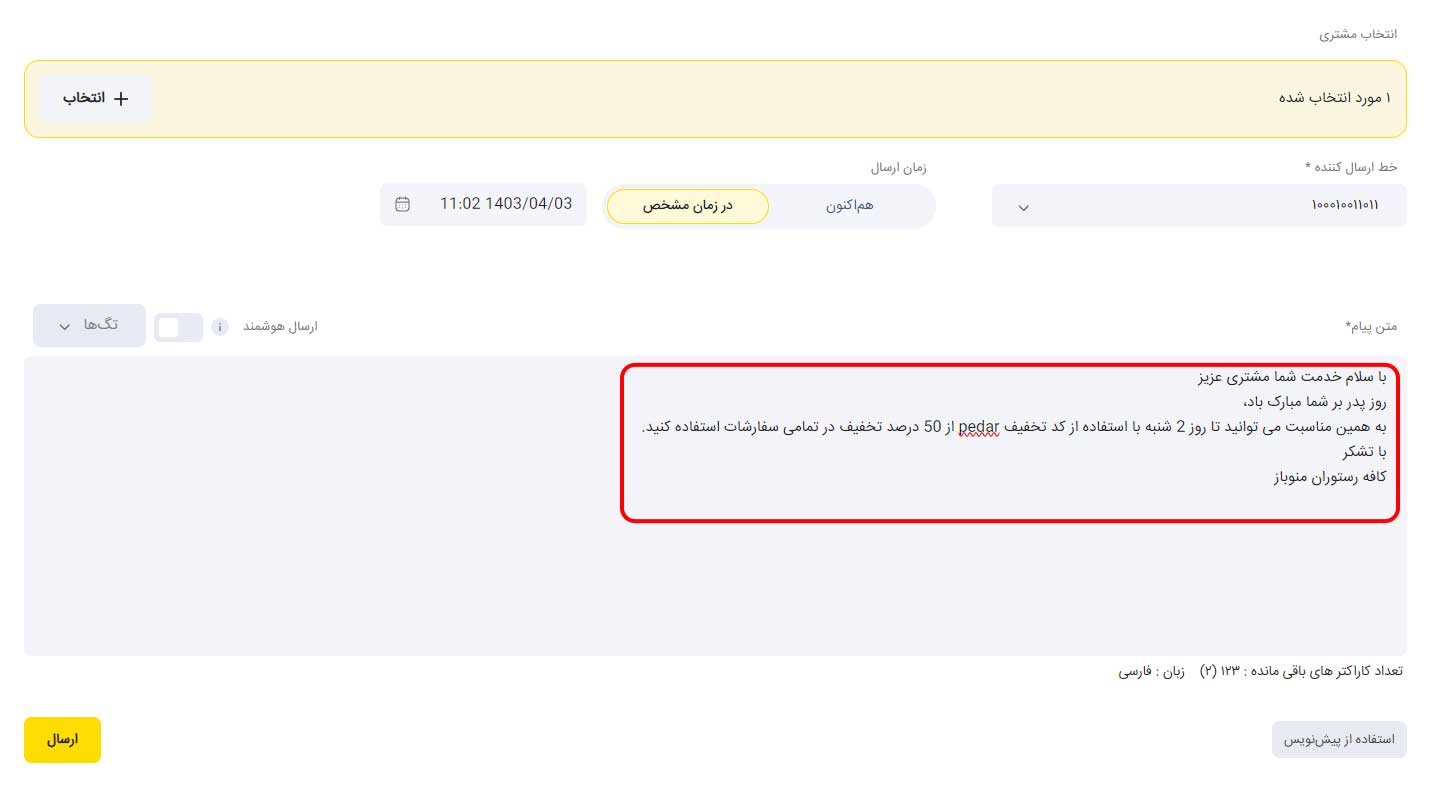
در این حالت تمامی مشتریان یک متن عینا مشابه را دریافت خواهند کرد.
- ارسال پیامک به صورت هوشمند: فرض کنید قصد دارید در مثال فوق با وارد کردن نام مخاطب، حس صمیمت بیشتری ایجاد کنید. برای اینکار کافی است تیک گزینه ارسال هوشمند را فعال کنید و تگ دلخواه خود را (که در این مثال نام و نام خانوادگی است) انتخاب کنید.
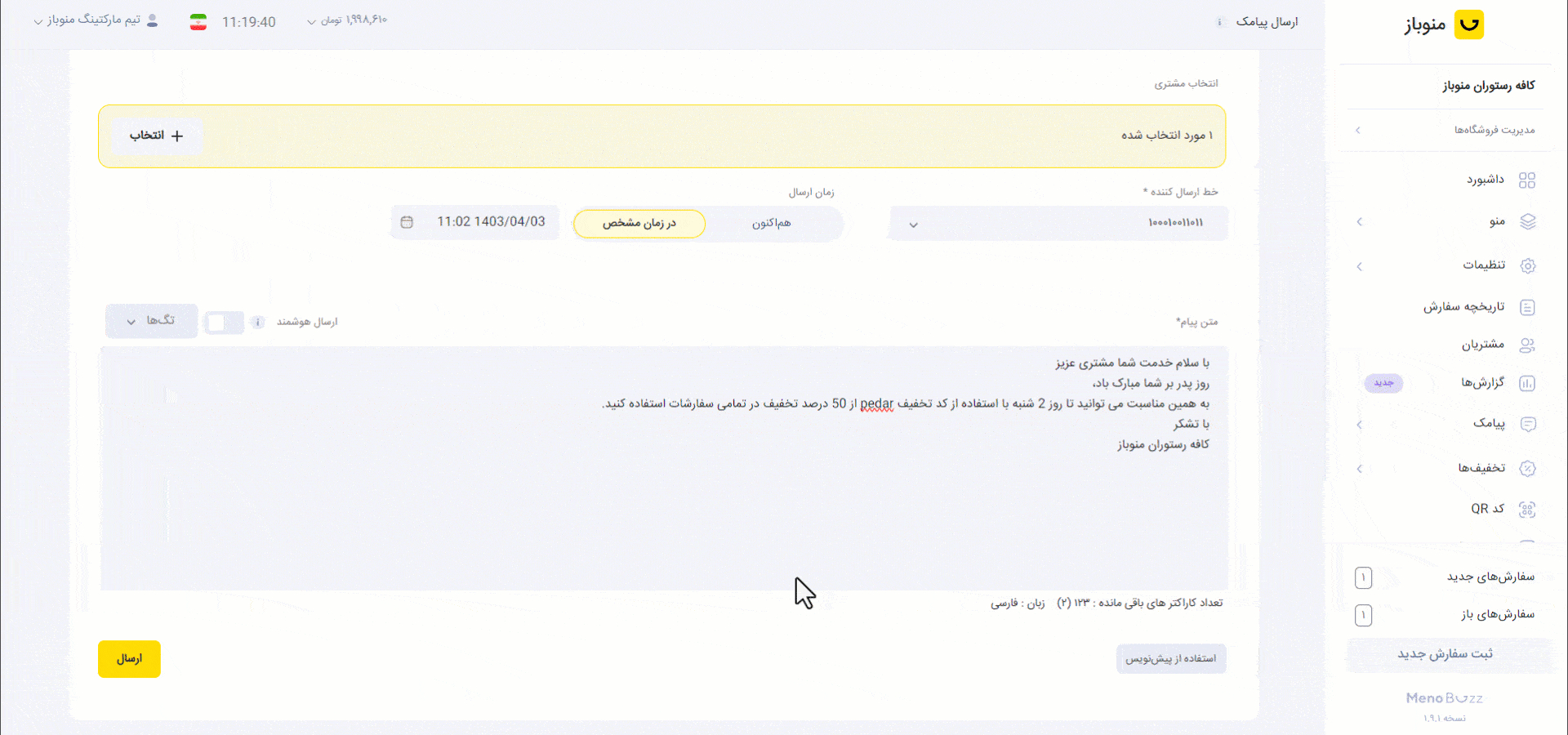
در این حالت هر مشتری پیامک ارسال شده را به صورت اختصاصی و با نام و نام خانوادگی خود دریافت می کند برای مثال مشتری ای که نام و نام خانوادگی او “رضا حسینی” است، پیامک فوق را به صورت زیر دریافت می کند.
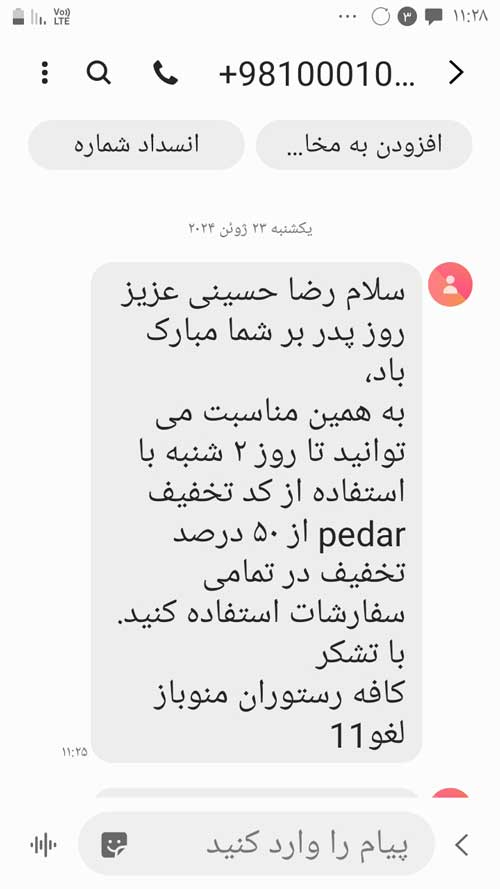
این در حالی است که مشتری “محمد جبلی” همین پیامک را به صورت زیر دریافت خواهد کرد.
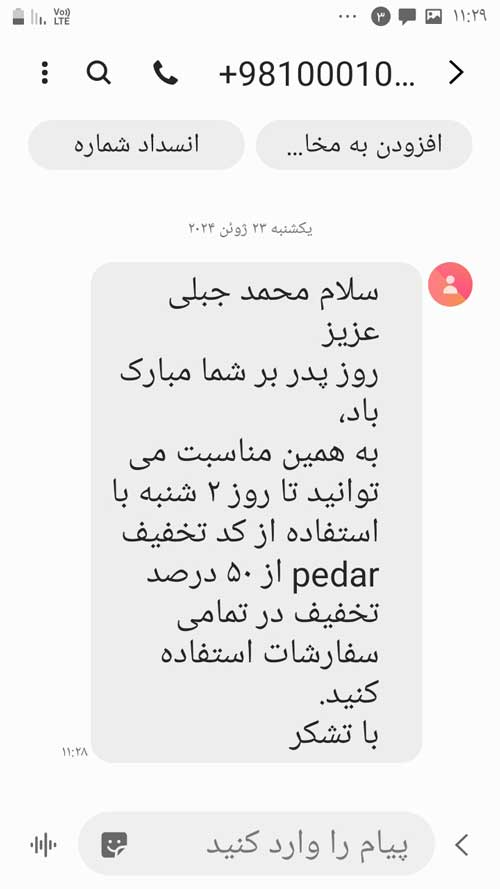
با کلیک بر روی گزینه تگ ها می توانید به تمام متغیر های قابل استفاده که شامل اطلاعات مشتری، نام فروشگاه و کد های تخفیف فعال مجموعه است، دسترسی داشته باشید.
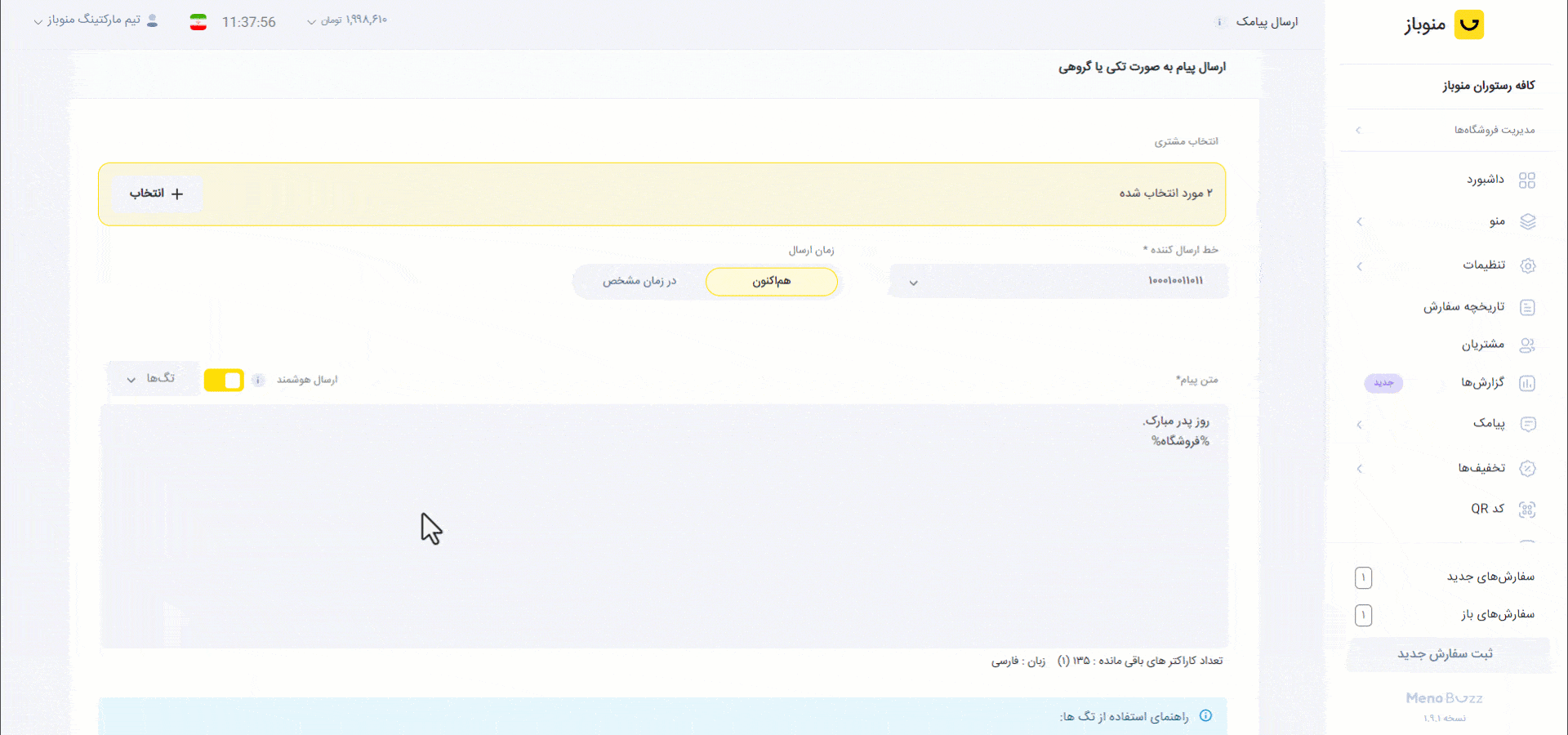
در پایان می توانید با کلیک بر روی گزینه ارسال در پایین صفحه، یک نمونه از پیامک ارسال خود را مشاهده کنید که در صورت تایید و کلیک مجدد روی گزینه ارسال، پیامک شما در صف ارسال قرار می گیرد و می توانید وضعیت آن را در بخش لیست ارسال مشاهده کنید.
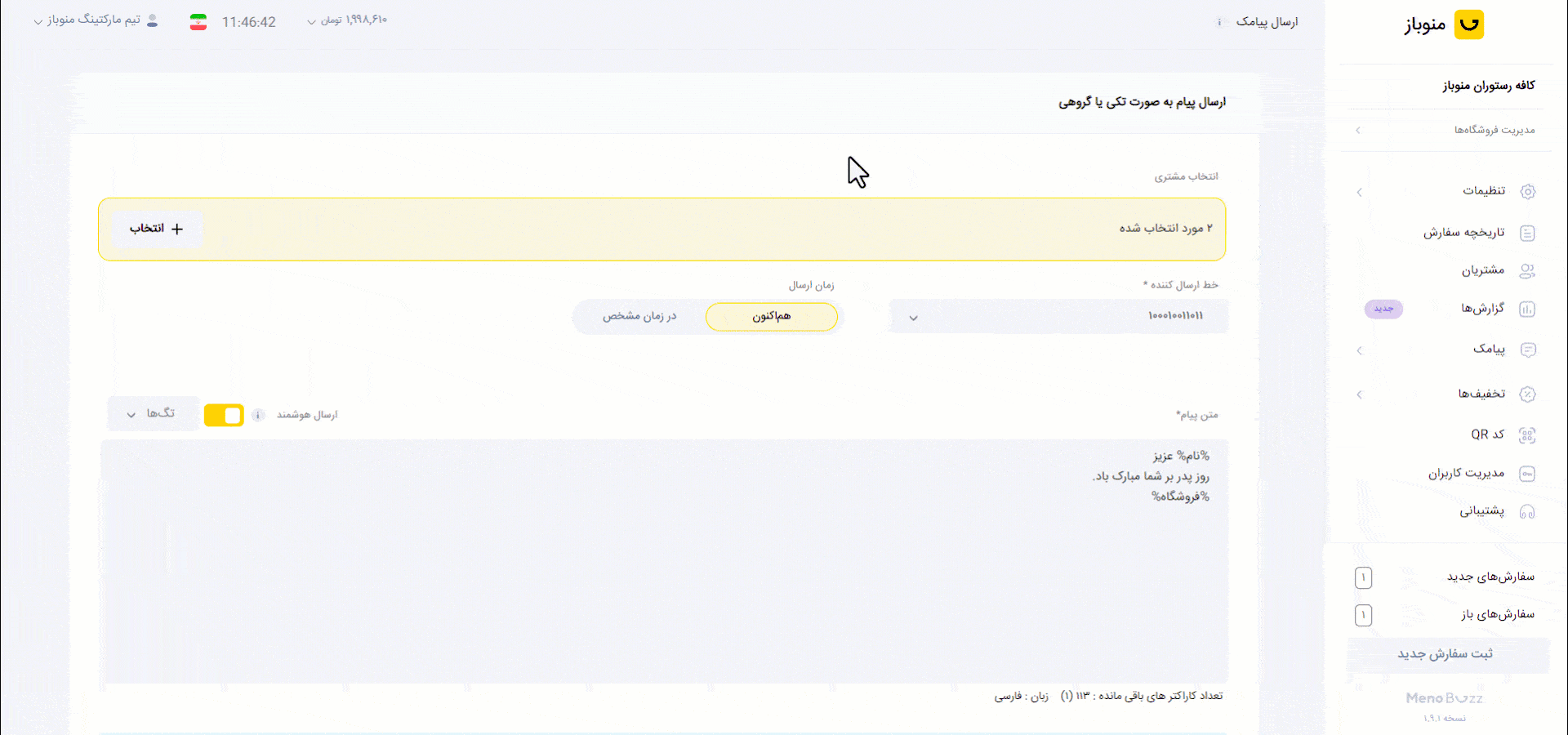
نکته: در مثال فوق، یک پیامک برای دو خط متفاوت از یک مشتری ارسال شد اما یک خط به دلیل مسدود بودن پیامک های تبلیغاتی، پیامک را دریافت نکرده و وضعیت آن به صورت فیلتر شده تغییر کرد.
در صورتی که ارسال پیامک شما به هر دلیلی مانند مسدود بودن پیامک های تبلیغاتی، موفقیت آمیز نباشد به صورت خودکار هزینه آن به پنل شما عودت داده می شود.
استفاده از پیش نویس
همچنین در صورت تمایل می توانید از پیش نویس های پیش فرض و یا شخصی سازی شده خود نیز استفاده کنید. برای اینکار کافی است بر روی گزینه استفاده از پیش نویس کلیک کرده و پیش نویس مورد نظر خود را انتخاب کنید.
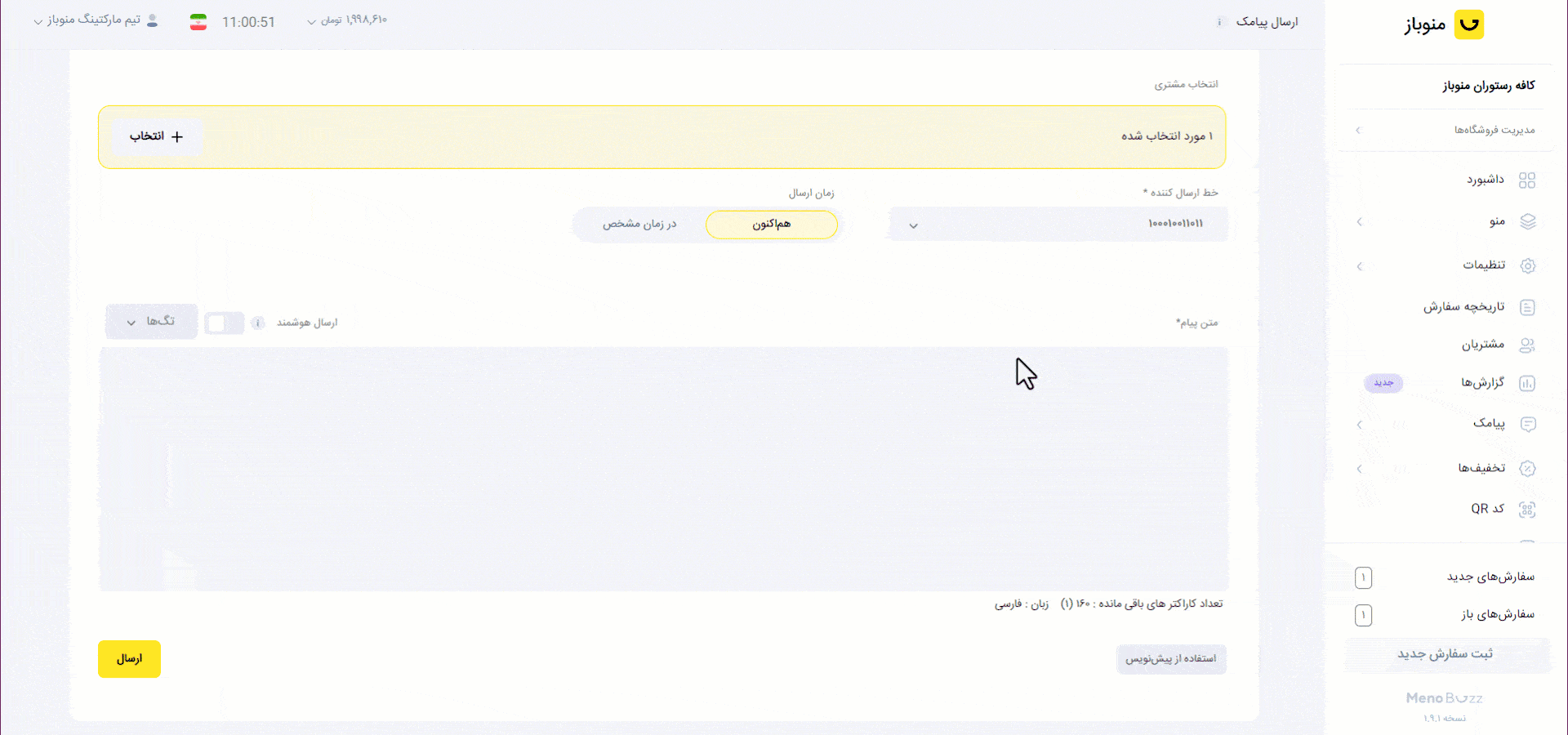
جهت کسب اطلاعات بیشتر در مورد نحوه ایجاد پیش نویس می توانید از این لینک استفاده کنید.